Windows 8のリカバリー方法
パソコンの調子が悪化した場合は、リカバリーを行う事により回復出来る場合があります。それでも駄目な場合は「回復ドライブ」を使う方法もありますが、ここではWindows8のリカバリーについて説明します。
Windows 8ではリカバリーといっても次の2つの方法があります。
パソコン内に作成したファイルなどを削除せずに戻す「PC をリフレッシュする」。
ファイルや設定情報など全てを削除し、完全に初期状態に戻す「すべてを削除して Windowsを再インストールする」。
「PC をリフレッシュする」を選択すると、作成したファイルは削除されずにパソコンを初期状態に戻します。 ユーザーアカウントやネットワークの設定情報もそのまま保持されるためリフレッシュしても、これまでのWindows 8を継続して利用出来ます。但し、CDやDVDでインストールしたアプリは消去されます。
「すべてを削除して Windowsを再インストールする」を選択すると、作成したファイルは削除され、ユーザーアカウントやネットワークの設定情報もリセットされ、インストールしたアプリも消え、プレインストールされているアプリのみが残ります。
まず不具合が生じたら、「PC をリフレッシュする」してみて、それで駄目な場合は、「すべてを削除して Windowsを再インストールする」、更に駄目なら「回復ドライブ」の順になるのではと思います。
ここでは実際にPC をリフレッシュする方法を紹介します。
PC をリフレッシュするには
右のチャームを表示させ、「設定」をクリックし、「PC 設定の変更」をクリックします。
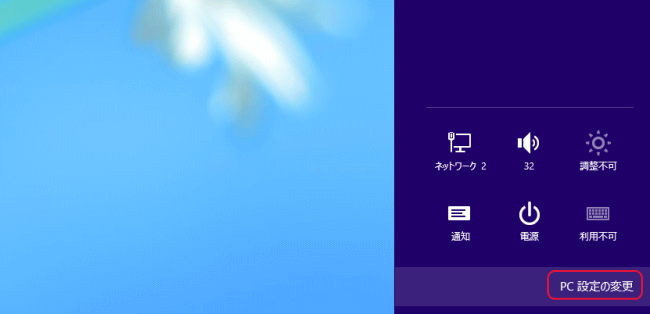
PC をリフレッシュするのところにある「開始する」をクリックします。
「PC をリフレッシュする準備ができました」と表示したら「リフレッシュ」をクリックして開始させます。
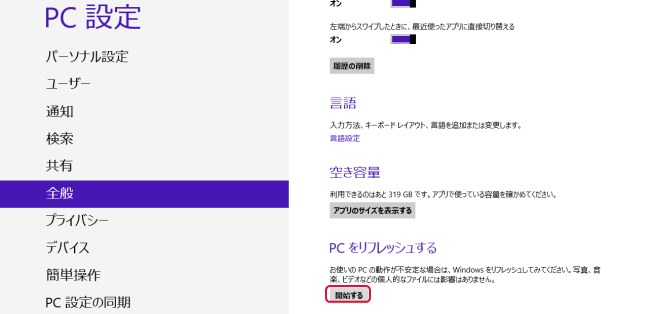
再起動しメーカーロゴ表示の画面でリフレッシュが進行します。
リカバリー完了後はWindows Updateを行い、最新のWindows 8にする事が必要です。

- ■Windows8使い方講座
- ■Windows 8の特徴
- ■Windows 8の基本操作
- ■インターネットと
ネットワーク設定 - ■Windows 8のアプリ
- ■Windows 8の設定
- IE起動の際の日本語モード
を止める - 写真を「フォト」ではなく
デスクトップで開く - SkyDiveをデスクトップで
使いたい - Windows 8にスタートボタンを復活させる
- デスクトップにガジェット風の時計を復活させる
- Office 2013の
インストール - 2台目のパソコンへのOfficeのインストール
- Windows 8のセーフモード起動
- 色々なセーフモード起動方法
- Windows 8のショートカットキー
- ファミリーセーフティ
の設定 - ピクチャ パスワード
- Windows 8のBIOS設定
- Windows 8パソコンのセットアップ
- スタート画面を
表示させない - PDFファイルをアドビPDFリーダーで開く
- Windows 8のリカバリー
- Office 2013の再インストール
- Excel2013のデータをWord2013で印字する
- 完全なシャットダウン
- 機内モードを有効にする
- Windows8.1にアップデートさせない
- Windows 8のショートカットキーその2
- Windows8/8.1でシステムの復元を行う
- Windows8.1ノートパソコンをSSDで高速化させる
- SSDのフォーマット
- システム移行ソフトを使いSSDに移行させる
- ノートパソコンにSSDを取り付ける






